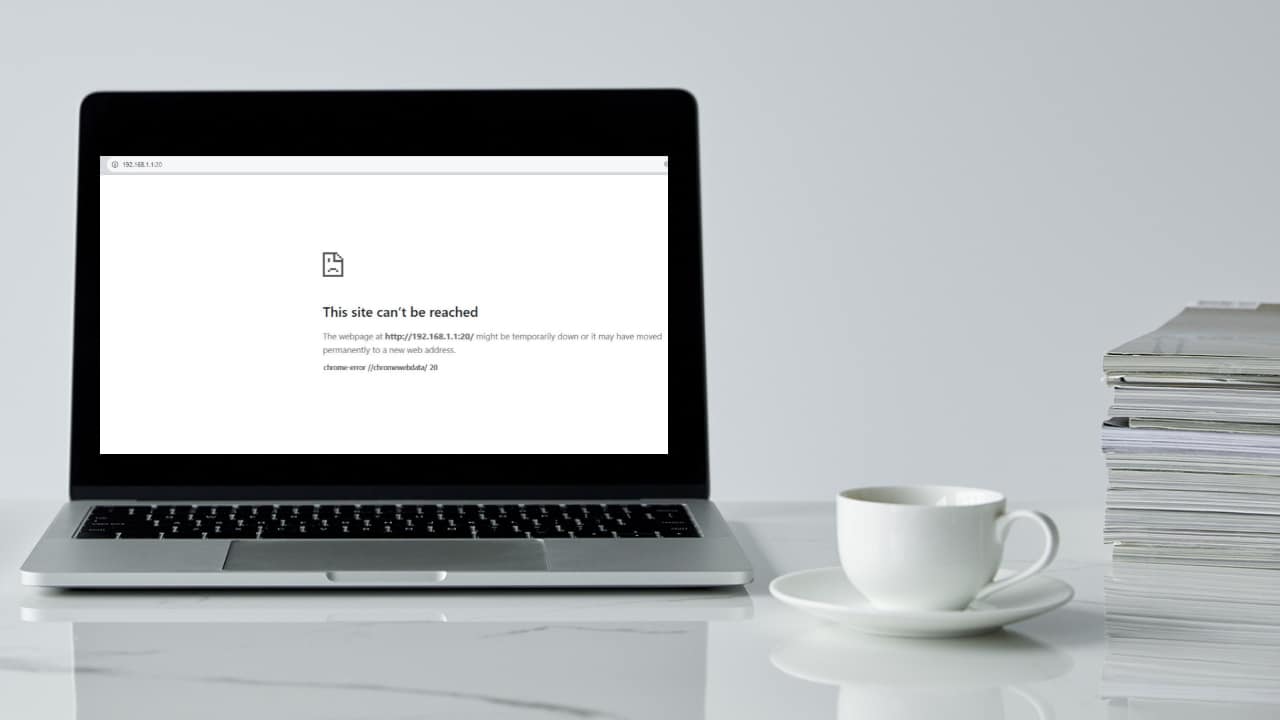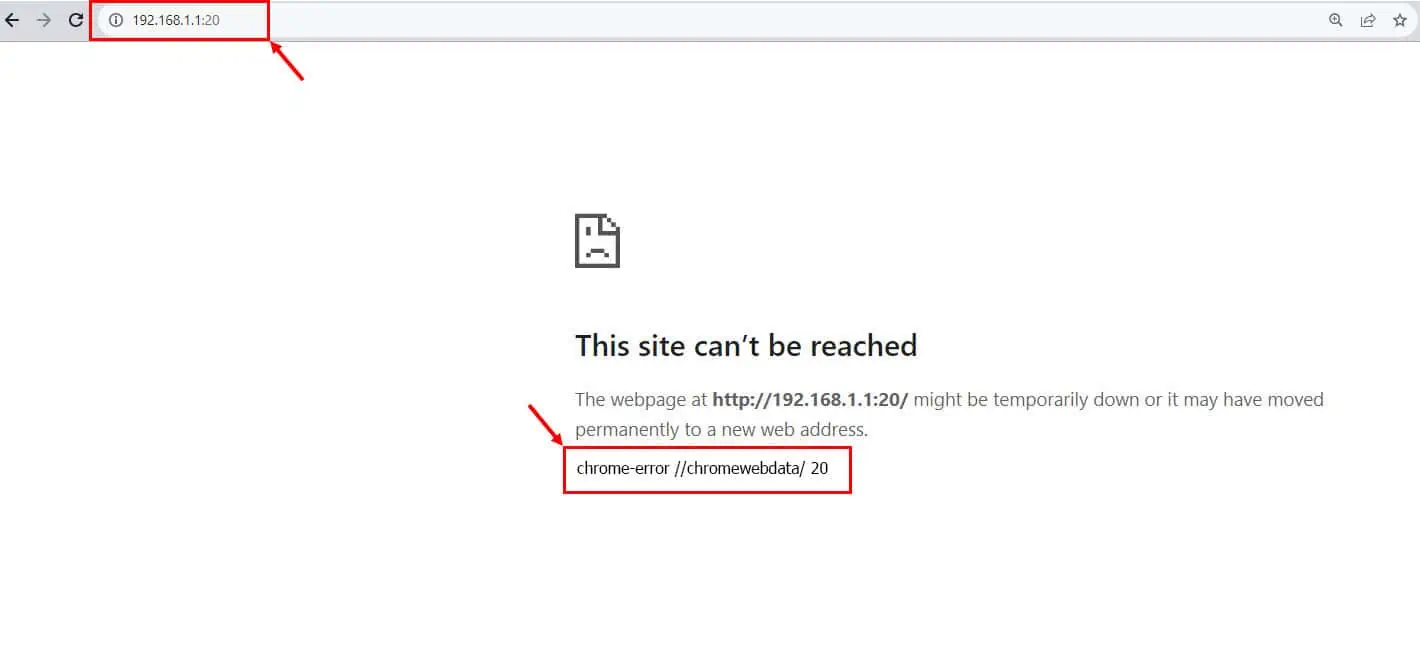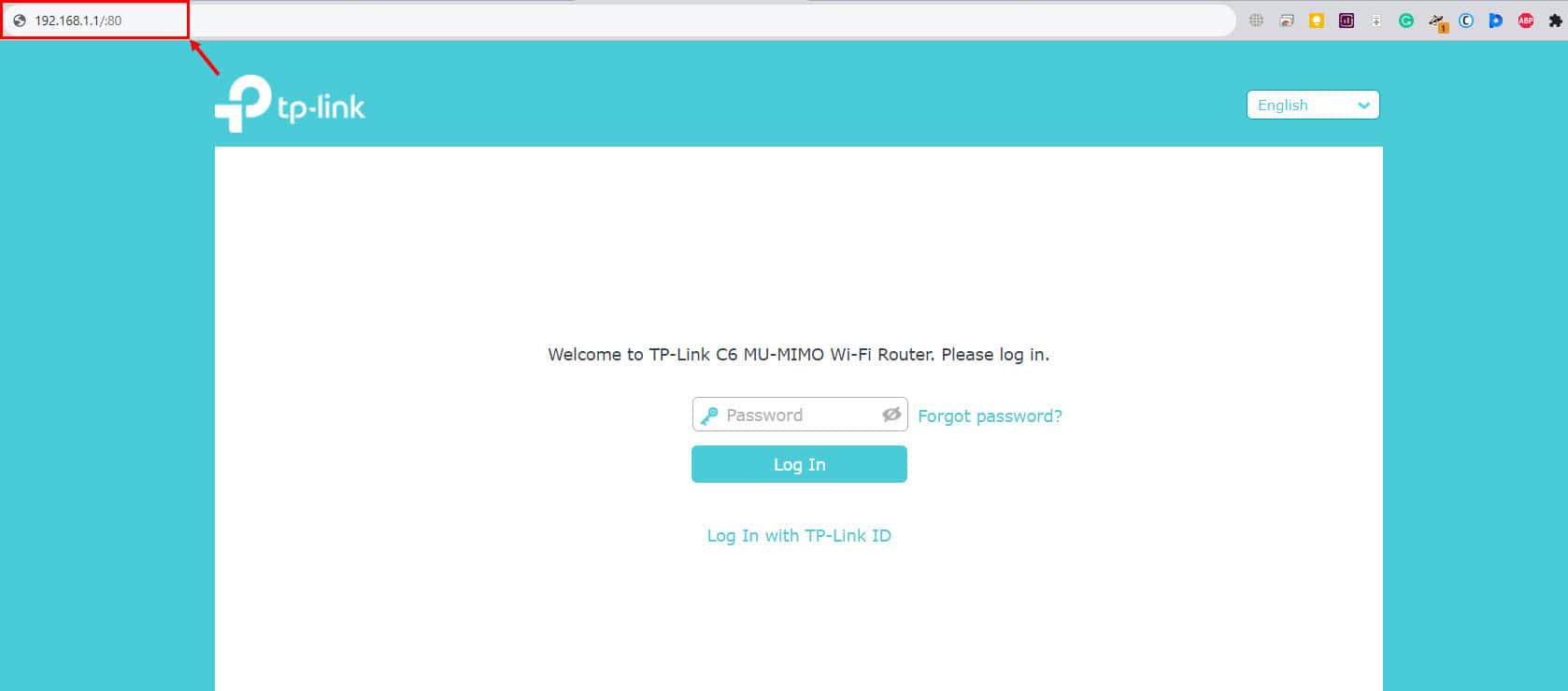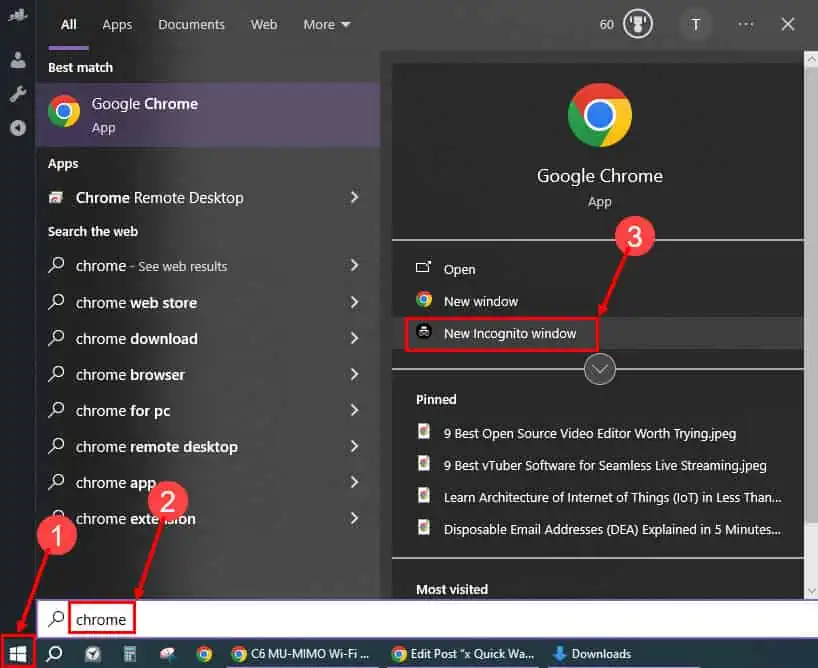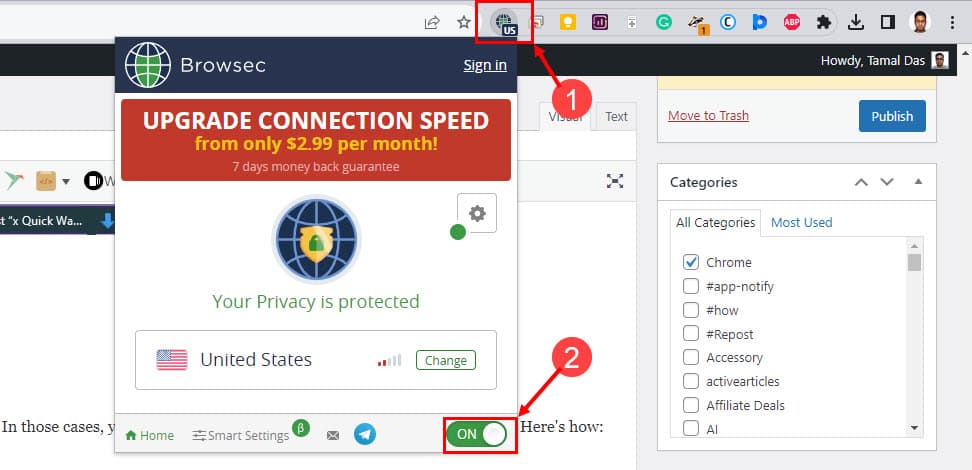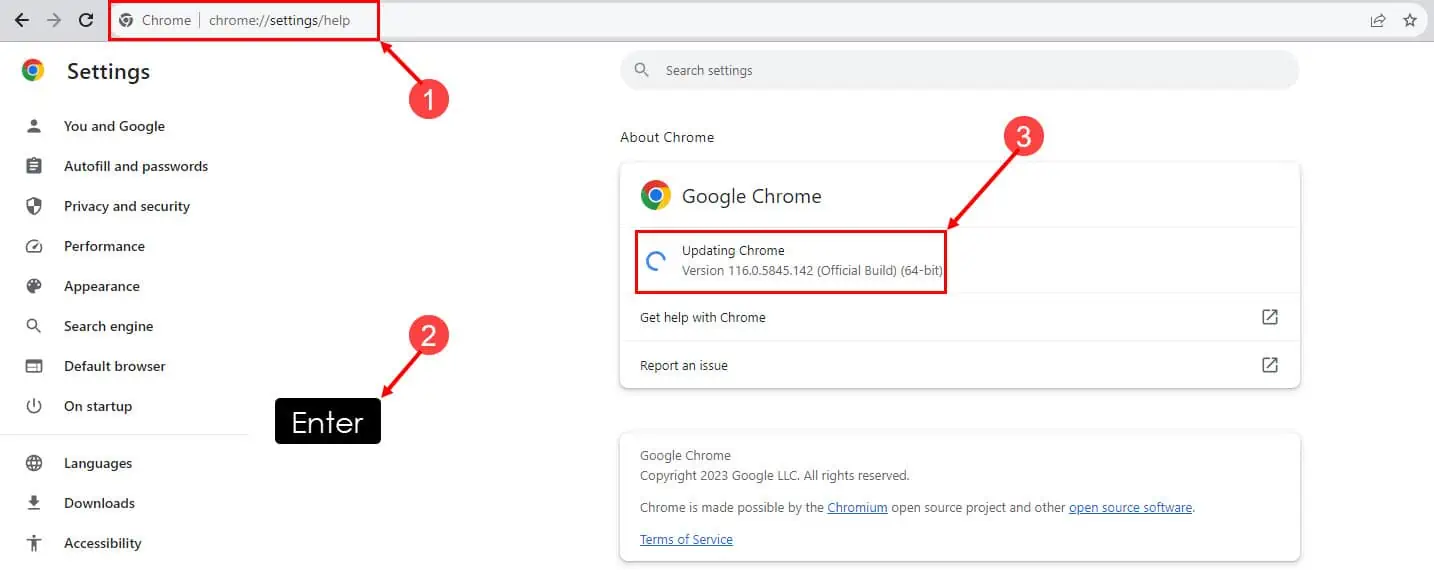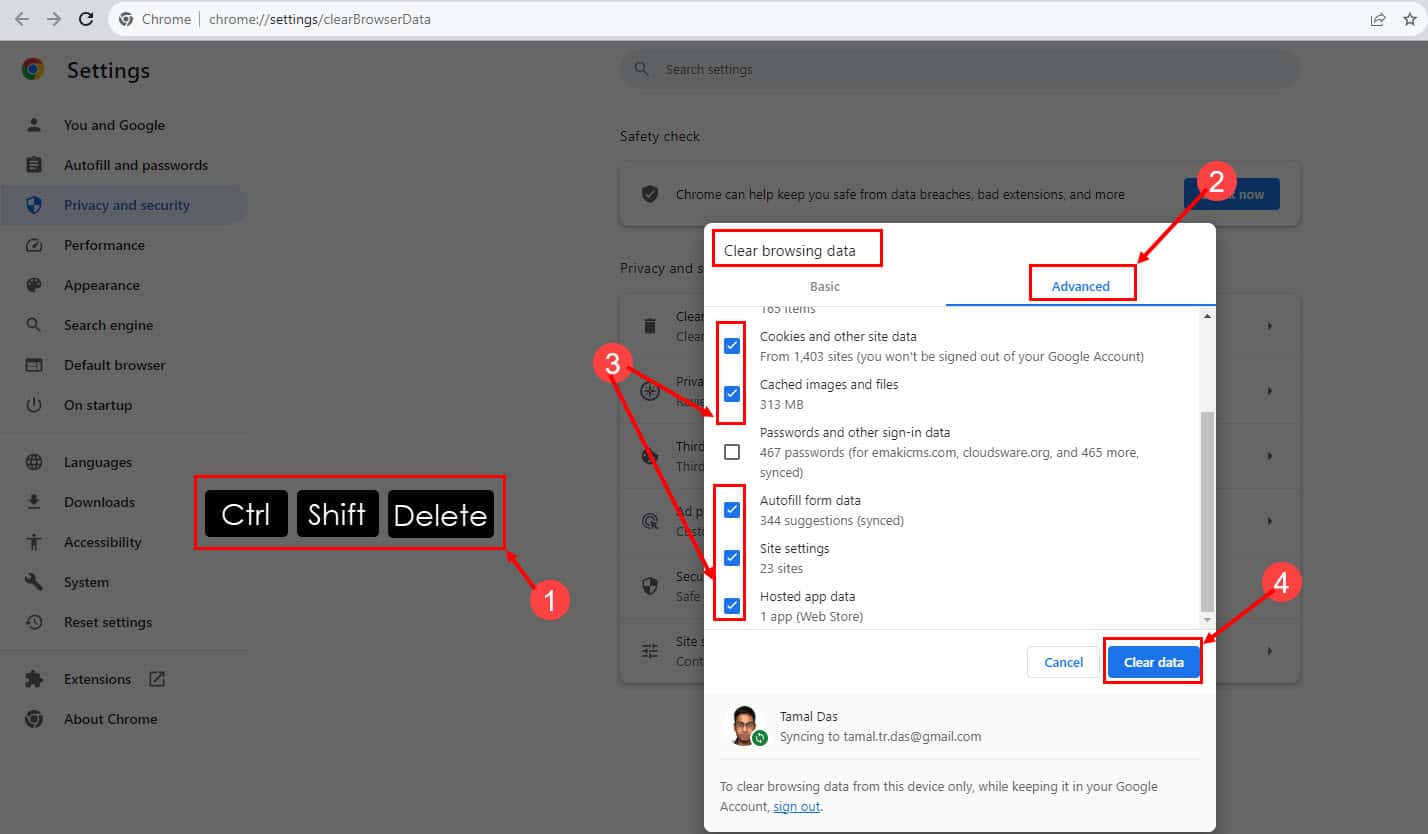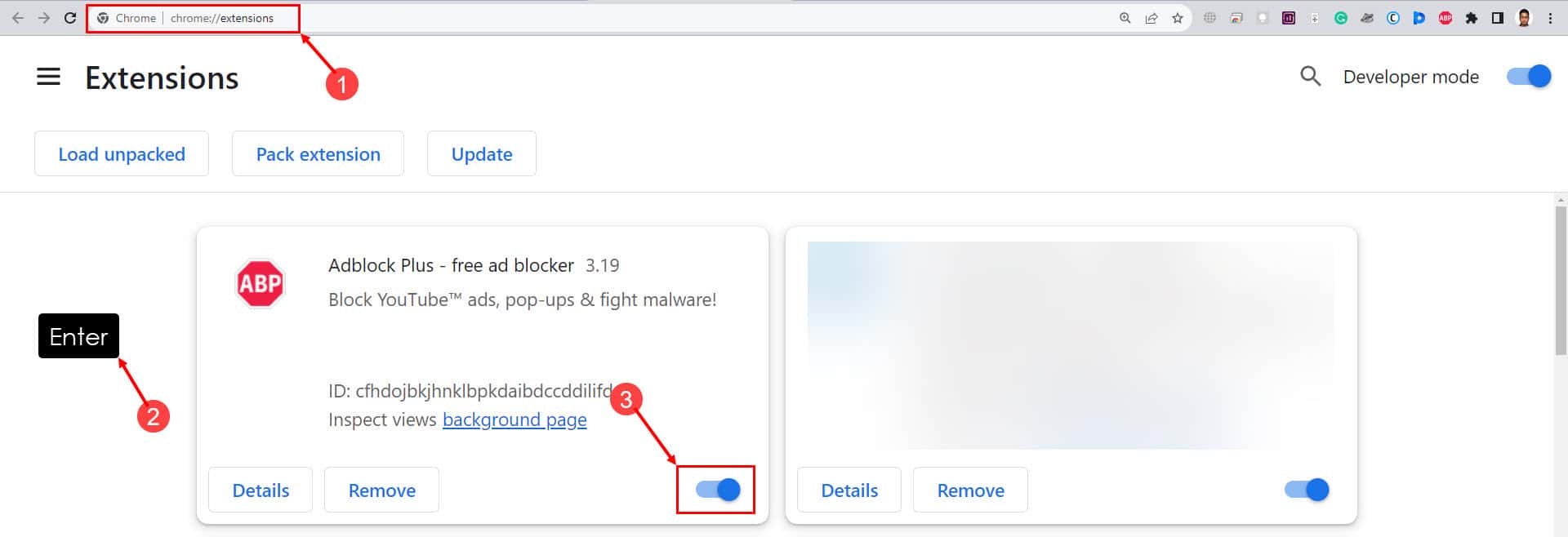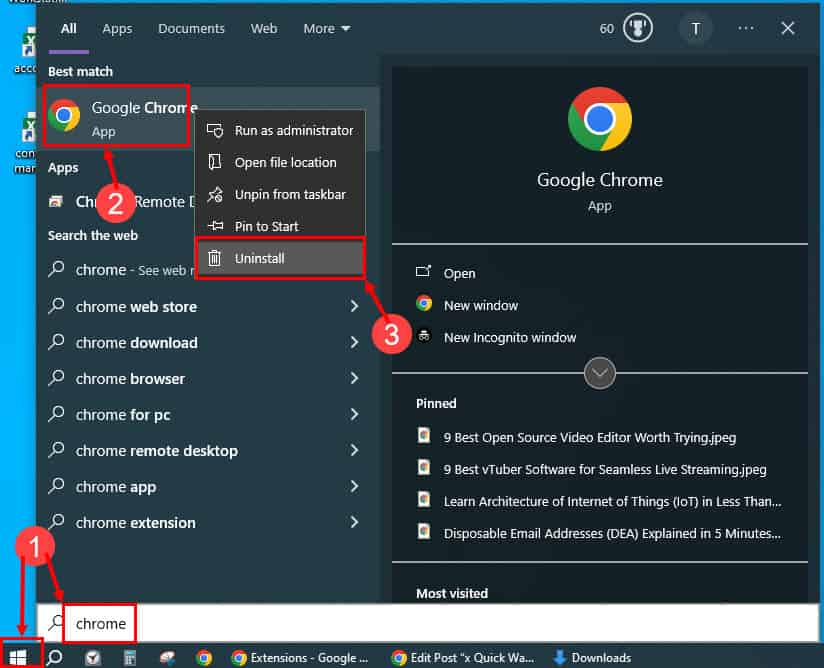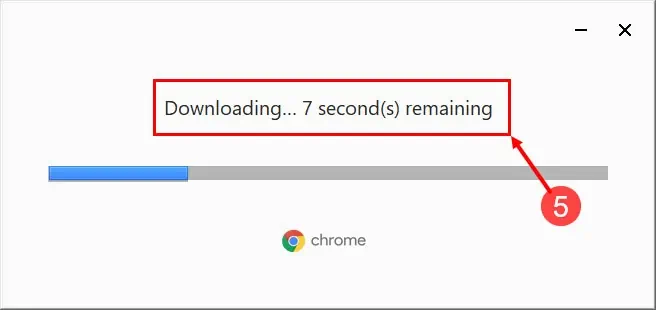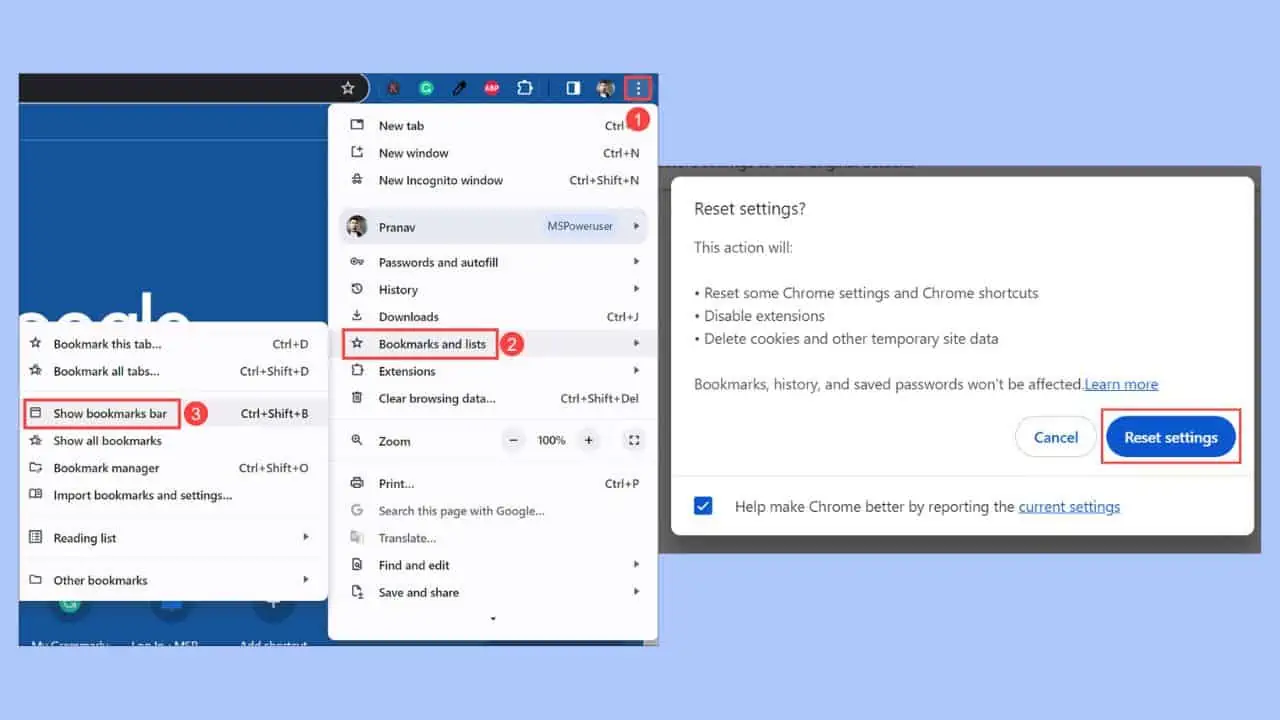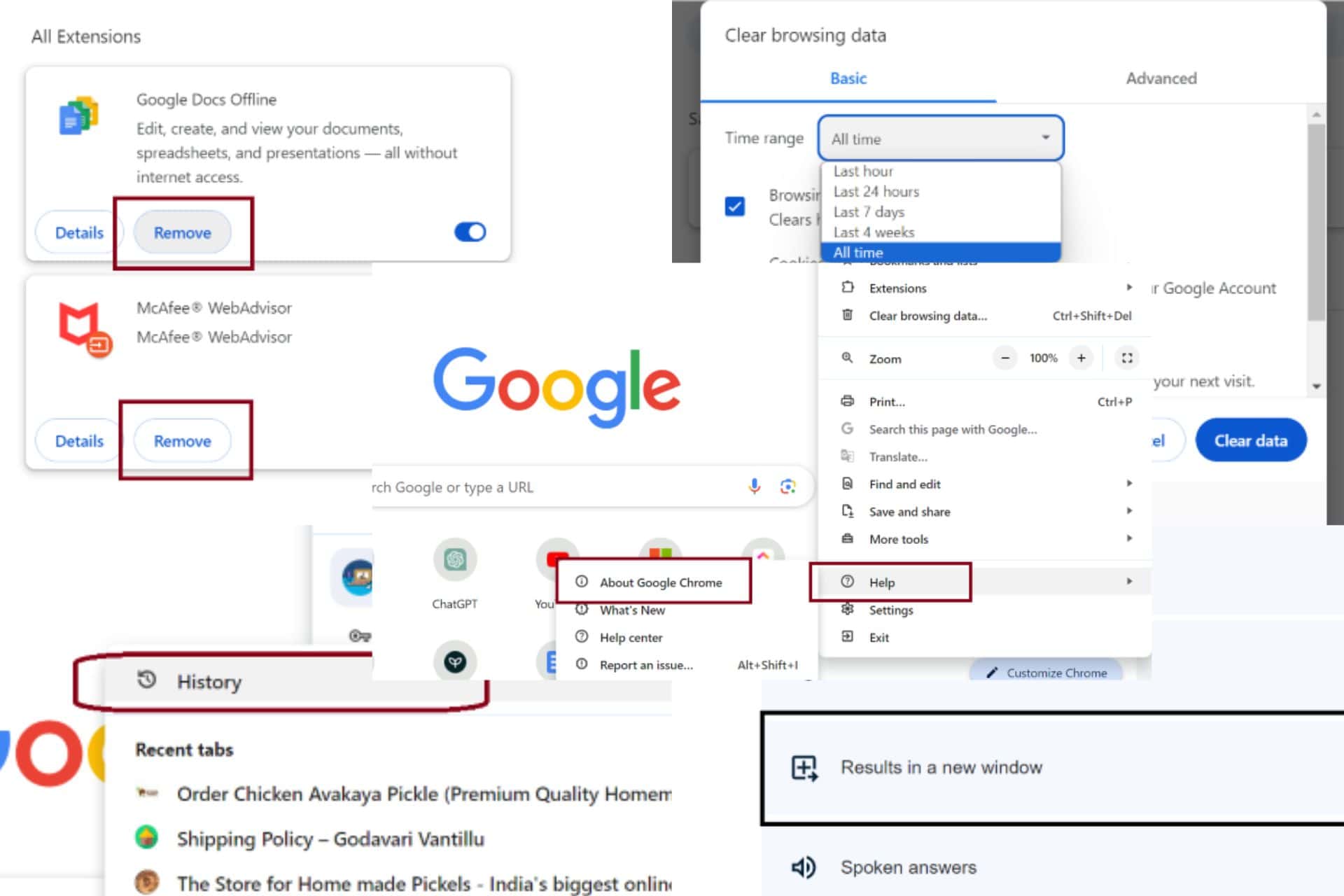8 วิธีด่วนในการแก้ไข chrome-error://chromewebdata/#
4 นาที. อ่าน
อัปเดตเมื่อวันที่
อ่านหน้าการเปิดเผยข้อมูลของเราเพื่อดูว่าคุณจะช่วย MSPoweruser รักษาทีมบรรณาธิการได้อย่างไร อ่านเพิ่มเติม
ข้อความแสดงข้อผิดพลาดของ Chrome เช่น chrome-error://chromewebdata/# อาจเป็นเรื่องที่น่ารำคาญ แต่อย่ากลัวเลย วิธีแก้ปัญหาที่รวดเร็วและมีประสิทธิภาพอยู่แค่เพียงปลายนิ้วสัมผัส ฉันจะอธิบายวิธีแก้ไขที่เป็นประโยชน์เพื่อแก้ไขปัญหาทั่วไปของ Chrome ในคู่มือนี้ ไม่ว่าจะเผชิญหน้ามันเป็นครั้งแรกหรือกลายเป็นปัญหาซ้ำซาก วิธีแก้ปัญหาเหล่านี้จะช่วยให้คุณทำให้เบราว์เซอร์ของคุณกลับมาใช้งานได้ตามปกติและทำงานได้อย่างราบรื่น อ่านบทความนี้จนจบเพื่อบอกลาข้อความแสดงข้อผิดพลาดที่น่ารำคาญและเพลิดเพลินไปกับประสบการณ์การท่องเว็บที่ไม่ยุ่งยาก!
โซลูชันที่ 1: ตรวจสอบให้แน่ใจว่าเซิร์ฟเวอร์ทำงาน
เบราว์เซอร์ Chrome ข้อผิดพลาดมักเกิดขึ้นเมื่อเบราว์เซอร์ไม่สามารถเข้าถึงเว็บเซิร์ฟเวอร์หรือแอปได้ ดังนั้น หากเซิร์ฟเวอร์อีกฝั่งไม่ทำงาน คุณจะไม่มีทางแก้ไขปัญหานี้จากฝั่งไคลเอ็นต์ได้ เช่น เดสก์ท็อปหรือแล็ปท็อปของคุณ
ดังนั้นควรตรวจสอบกับผู้ดูแลระบบเซิร์ฟเวอร์เพื่อดูว่ามันใช้งานได้หรือไม่ หากโฮสต์เซิร์ฟเวอร์ยืนยันว่าใช้งานได้ ให้ดำเนินการตามวิธีการแก้ไขปัญหาที่เหลือด้านล่าง
โซลูชันที่ 2: ตรวจสอบให้แน่ใจว่า URL และหมายเลขพอร์ตถูกต้อง
เมื่อคุณได้ยืนยันว่าเซิร์ฟเวอร์ทำงานได้ดีแล้ว คุณต้องแน่ใจว่าคุณป้อน URL หรือที่อยู่ IP ที่ถูกต้องด้วย URL ของเซิร์ฟเวอร์บางตัวอาจต้องมีหมายเลขพอร์ตที่ถูกต้องในการเข้าถึง ตัวอย่างเช่น พอร์ต 20 และ 21 สำหรับการเข้าถึงเซิร์ฟเวอร์ FTP และพอร์ต 80 สำหรับการเข้าถึงเซิร์ฟเวอร์ HTML
ดูที่ chrome-error://chromewebdata/20 รหัสแสดงอยู่ในภาพต่อไปนี้:
ในภาพด้านบน ฉันพยายามเข้าถึงเซิร์ฟเวอร์เราเตอร์ของฉันโดยใช้ URL หรือที่อยู่ IP http://192.168.1.1:20/ และ Chrome ส่งคืนข้อผิดพลาดที่กล่าวถึงข้างต้นด้วยพอร์ตที่ผิดพลาด 20
เนื่องจากเราเตอร์ของฉันไม่ได้ตั้งค่าสำหรับการเข้าถึง FTP จึงไม่รู้จักคำขอ ต่อจากนั้นจะแจ้งให้เบราว์เซอร์ Chrome ทราบเหมือนกันและเบราว์เซอร์จะส่งคืน chromewebdata/20 ความผิดพลาด
เพื่อแก้ไขปัญหานี้ ฉันจึงแก้ไข URL และป้อน URL นี้: http://192.168.1.1/:80. ที่อยู่ IP ทำงานได้ดีกับพอร์ต HTML 80 ดังที่แสดงในภาพด้านล่าง:
โซลูชันที่ 3: ลองในโหมดการเรียกดูแบบไม่ระบุตัวตน
เมื่อคุณใช้เว็บเบราว์เซอร์ใดๆ เช่น Chrome เป็นเวลาสองสามปี เว็บนั้นจะรับข้อมูลเว็บต่างๆ ที่อาจรบกวนการทำงานของมัน โดยเฉพาะอย่างยิ่งเมื่อพยายามเข้าถึงที่อยู่ IP ที่ต้องมีการเข้าถึงพอร์ตพิเศษ เพื่อเอาชนะสิ่งนี้ ให้ทำตามขั้นตอนเหล่านี้:
- คลิก เริ่มต้น ปุ่มเมนู
- ชนิดภาพเขียน Chrome.
- คลิก หน้าต่างใหม่ที่ไม่ระบุตัวตน ปุ่มเพื่อเปิดเซสชั่นส่วนตัว
- ตอนนี้ให้ป้อนที่อยู่ IP และหมายเลขพอร์ตที่ถูกต้องในรูปแบบต่อไปนี้:
192.168.1.1/:80
คุณควรจะสามารถเข้าถึงเซิร์ฟเวอร์ได้ในขณะนี้
โซลูชัน 4: ปิดใช้งาน VPN
เซิร์ฟเวอร์ออนไลน์ เว็บแอป และเว็บไซต์บางแห่งไม่อนุญาตให้ใช้เครือข่าย VPN สำหรับการเชื่อมต่อจากพีซีไคลเอนต์ ในกรณีดังกล่าว คุณจะต้องปิดการใช้งาน VPN ของเว็บเบราว์เซอร์หรืออุปกรณ์ มีวิธีดังนี้:
- คลิก ส่วนขยายแอป VPN บน นามสกุล ส่วนของ แถบเมนู Chrome.
- ตอนนี้ให้ปิดการใช้งานแอพโดยคลิกที่ ปิดการใช้งาน or เปิดปิด ปุ่มเลื่อน
- ลองเข้าถึงเว็บไซต์ แอป หรือเซิร์ฟเวอร์ทันที และคุณควรจะทำเช่นนั้นได้
โซลูชันที่ 5: อัปเดตเบราว์เซอร์ Chrome
บางครั้ง คุณอาจใช้เบราว์เซอร์ Chrome เวอร์ชันเก่าอยู่ เนื่องจากความต้องการทางธุรกิจหรือส่วนตัว อย่างไรก็ตาม เมื่อคุณใช้เบราว์เซอร์เดียวกันเพื่อเข้าถึงเว็บแอปหรือเว็บไซต์ของบุคคลที่สาม คุณอาจได้รับข้อผิดพลาดเกี่ยวกับข้อมูลเว็บของ Chrome ต่อไปนี้เป็นวิธีแก้ไขปัญหานี้:
- ป้อนต่อไปนี้ URL เข้าไปใน แถบที่อยู่ของ Chrome:
chrome://settings/help - ตี เข้าสู่.
- การดำเนินการนี้จะบังคับให้เบราว์เซอร์ Chrome อัปเดต
โซลูชันที่ 6: ล้างแคชและข้อมูลของเบราว์เซอร์ Chrome
- จุดเปิด Chrome และกดปุ่มลัด Ctrl + เปลี่ยน + ลบ.
- เกี่ยวกับ ล้างข้อมูลการท่องเว็บ โต้ตอบคลิก ระดับสูง.
- ทำเครื่องหมายตัวเลือกทั้งหมดยกเว้น รหัสผ่านและข้อมูลการลงชื่อเข้าใช้อื่น ๆ ตัวเลือก
- คลิก ชัดเจนวันที่.
การดำเนินการนี้จะล้างข้อมูลเบราว์เซอร์และคุกกี้ที่บันทึกไว้ทั้งหมด และแก้ไขข้อผิดพลาดที่คุณกำลังเผชิญหากเชื่อมโยงกับข้อมูลไซต์และคุกกี้ที่บันทึกไว้
โซลูชันที่ 7: ปิดใช้งานส่วนขยายของ Chrome
- วาง URL ต่อไปนี้ลงใน แถบที่อยู่ของ Chrome:
chrome://extensions/ - ตี เข้าสู่ เพื่อเข้าถึง นามสกุล เมนู
- ปิดการใช้งานส่วนขยายทั้งหมดโดยคลิกที่ ปุ่มตัวเลือกสีน้ำเงิน.
- ตอนนี้ให้ลองเข้าถึงเซิร์ฟเวอร์หรือแอปที่คุณพยายามเข้าชม
โซลูชันที่ 8: ถอนการติดตั้งและติดตั้งใหม่
ขั้นตอนสุดท้ายที่คุณสามารถทำได้คือการลบ Chrome ออกจากพีซีของคุณแล้วติดตั้งใหม่ มีวิธีดังนี้:
- คลิก เริ่มต้น และประเภท Chrome.
- เมื่อคุณเห็น Chrome app, คลิกขวาที่.
- บนเมนูบริบท คลิก ถอนการติดตั้ง ตัวเลือก
- ตอนนี้ไปที่การดาวน์โหลด ตัวติดตั้ง Chrome และเปิดมัน
- Chrome จะ ดาวน์โหลด, ติดตั้งและ เปิดตัว อัตโนมัติ
ก่อนดำเนินการตามขั้นตอนข้างต้น ให้ดาวน์โหลดตัวติดตั้ง Chrome จาก Google Chrome เว็บไซต์.
ตอนนี้คุณรู้วิธีแก้ไขแล้ว chrome-error://chromewebdata/# รหัสข้อผิดพลาดบน Google Chrome ลองใช้วิธีการข้างต้นตามลำดับที่ปรากฏเพื่อแก้ไขปัญหาโดยไม่ต้องลองใช้วิธีแก้ปัญหาขั้นต่ำ
นอกจากนี้ หากคุณรู้วิธีที่ดีกว่าที่ฉันพลาดไป เขียนเกี่ยวกับมันในช่องแสดงความคิดเห็นด้านล่าง หรือคุณสามารถเขียนว่าบทความนี้มีประโยชน์หรือไม่